Auteur:
Janice Evans
Date De Création:
27 Juillet 2021
Date De Mise À Jour:
1 Juillet 2024
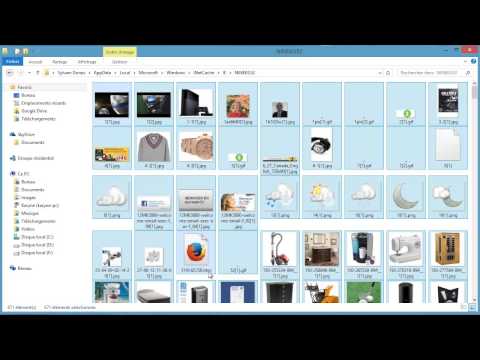
Contenu
- Pas
- Méthode 1 sur 5: Google Chrome
- Méthode 2 sur 5: Firefox
- Méthode 3 sur 5: Microsoft Edge
- Méthode 4 sur 5: Internet Explorer
- Méthode 5 sur 5: Safari
- Conseils
- Avertissements
Dans cet article, nous vous expliquerons comment afficher les fichiers Internet temporaires de votre navigateur, qui contiennent des données qui vous aident à charger rapidement les sites fréquemment visités. Les fichiers Internet temporaires ne peuvent pas être visualisés sur un smartphone ou une tablette.
Pas
Méthode 1 sur 5: Google Chrome
 1 Démarrer Google Chrome
1 Démarrer Google Chrome  . Cliquez sur l'icône du cercle jaune-vert-rouge-bleu. En règle générale, il se trouve sur le bureau ou la barre des tâches.
. Cliquez sur l'icône du cercle jaune-vert-rouge-bleu. En règle générale, il se trouve sur le bureau ou la barre des tâches.  2 Cliquez sur la barre d'adresse. C'est en haut de la fenêtre Chrome.
2 Cliquez sur la barre d'adresse. C'est en haut de la fenêtre Chrome.  3 Entrer à propos de : cache dans la barre d'adresse. Cette commande affiche les fichiers Internet temporaires.
3 Entrer à propos de : cache dans la barre d'adresse. Cette commande affiche les fichiers Internet temporaires.  4 Cliquer sur Entrez. Le navigateur affichera les fichiers Internet temporaires sous forme de liste de liens.
4 Cliquer sur Entrez. Le navigateur affichera les fichiers Internet temporaires sous forme de liste de liens. - Cliquez sur le lien pour afficher des informations détaillées sur le site auquel appartient le fichier temporaire sélectionné.
Méthode 2 sur 5: Firefox
 1 Démarrez Firefox. Cliquez sur l'icône du renard rouge-orange sur la boule bleue. En règle générale, il se trouve sur le bureau ou la barre des tâches.
1 Démarrez Firefox. Cliquez sur l'icône du renard rouge-orange sur la boule bleue. En règle générale, il se trouve sur le bureau ou la barre des tâches.  2 Cliquez sur la barre d'adresse. C'est en haut de la fenêtre de Firefox.
2 Cliquez sur la barre d'adresse. C'est en haut de la fenêtre de Firefox.  3 Entrer à propos de : cache dans la barre d'adresse. Cette commande affiche les fichiers Internet temporaires.
3 Entrer à propos de : cache dans la barre d'adresse. Cette commande affiche les fichiers Internet temporaires.  4 Cliquer sur Entrez. La page Paramètres de stockage du cache réseau s'ouvre.
4 Cliquer sur Entrez. La page Paramètres de stockage du cache réseau s'ouvre.  5 Cliquez sur le lien Lister les entrées du cache. C'est dans la section "Disque" au milieu de la page. Un nouvel onglet affichera tous les fichiers Internet temporaires de Firefox.
5 Cliquez sur le lien Lister les entrées du cache. C'est dans la section "Disque" au milieu de la page. Un nouvel onglet affichera tous les fichiers Internet temporaires de Firefox.
Méthode 3 sur 5: Microsoft Edge
 1 Endormez-vous pendant que Microsoft Edge stocke les fichiers temporaires. Microsoft Edge stocke les fichiers temporaires dans plusieurs dossiers, qui sont généralement masqués. Pour accéder à un fichier temporaire, vous devez connaître son chemin exact. Cependant, vous pouvez installer l'application gratuite IECacheView pour afficher une liste de tous les fichiers temporaires.
1 Endormez-vous pendant que Microsoft Edge stocke les fichiers temporaires. Microsoft Edge stocke les fichiers temporaires dans plusieurs dossiers, qui sont généralement masqués. Pour accéder à un fichier temporaire, vous devez connaître son chemin exact. Cependant, vous pouvez installer l'application gratuite IECacheView pour afficher une liste de tous les fichiers temporaires.  2 Téléchargez IECacheView. Accédez à https://www.nirsoft.net/utils/ie_cache_viewer.html dans un navigateur d'ordinateur, faites défiler jusqu'à la section Commentaires et cliquez sur le lien Télécharger IECacheView. Le fichier zip contenant l'IECacheView sera téléchargé sur votre ordinateur.
2 Téléchargez IECacheView. Accédez à https://www.nirsoft.net/utils/ie_cache_viewer.html dans un navigateur d'ordinateur, faites défiler jusqu'à la section Commentaires et cliquez sur le lien Télécharger IECacheView. Le fichier zip contenant l'IECacheView sera téléchargé sur votre ordinateur. - Selon les paramètres de votre navigateur, vous devrez peut-être d'abord sélectionner un dossier de téléchargement ou confirmer le téléchargement.
 3 Décompressez l'archive téléchargée. Accédez au dossier dans lequel vous avez téléchargé le fichier zip, puis procédez comme suit :
3 Décompressez l'archive téléchargée. Accédez au dossier dans lequel vous avez téléchargé le fichier zip, puis procédez comme suit : - double-cliquez sur le fichier "IECacheView" ;
- allez dans l'onglet "Extraire" en haut de la fenêtre ;
- cliquez sur "Extraire tout" en haut de la fenêtre ;
- cliquez sur « Commander » en bas de la fenêtre contextuelle ;
- attendez que le dossier extrait s'ouvre.
 4 Démarrez IECacheView. Dans le dossier extrait, double-cliquez sur l'icône du programme IECacheView bleu-rose. Après un certain temps, la fenêtre IECacheView s'ouvrira.
4 Démarrez IECacheView. Dans le dossier extrait, double-cliquez sur l'icône du programme IECacheView bleu-rose. Après un certain temps, la fenêtre IECacheView s'ouvrira.  5 Faites défiler vers la droite et appuyez sur Chemin complet (Chemin complet). C'est dans le coin supérieur droit de la fenêtre.
5 Faites défiler vers la droite et appuyez sur Chemin complet (Chemin complet). C'est dans le coin supérieur droit de la fenêtre.  6 Affichez vos fichiers temporaires Microsoft Edge. Tout fichier avec "microsoft.microsoftedge_8wekyb3d8bbwe" au centre du chemin est un fichier Microsoft Edge temporaire.
6 Affichez vos fichiers temporaires Microsoft Edge. Tout fichier avec "microsoft.microsoftedge_8wekyb3d8bbwe" au centre du chemin est un fichier Microsoft Edge temporaire. - Pour accéder au dossier contenant un fichier temporaire spécifique, cliquez avec le bouton droit sur le fichier temporaire, puis sélectionnez « Ouvrir le sous-dossier du cache » dans le menu.
Méthode 4 sur 5: Internet Explorer
 1 Démarrez Internet Explorer. Double-cliquez sur le e bleu avec une bande jaune. En règle générale, il se trouve sur le bureau ou la barre des tâches.
1 Démarrez Internet Explorer. Double-cliquez sur le e bleu avec une bande jaune. En règle générale, il se trouve sur le bureau ou la barre des tâches.  2 Cliquez sur "Options"
2 Cliquez sur "Options"  . C'est une icône en forme d'engrenage dans le coin supérieur droit de la fenêtre. Un menu s'ouvrira.
. C'est une icône en forme d'engrenage dans le coin supérieur droit de la fenêtre. Un menu s'ouvrira.  3 Cliquer sur Options Internet. Vous trouverez cette option en bas du menu.
3 Cliquer sur Options Internet. Vous trouverez cette option en bas du menu.  4 Cliquer sur Paramètres. C'est dans la section Historique de navigation.
4 Cliquer sur Paramètres. C'est dans la section Historique de navigation.  5 Cliquer sur Afficher les fichiers. C'est près du bas de la fenêtre.
5 Cliquer sur Afficher les fichiers. C'est près du bas de la fenêtre.  6 Afficher les fichiers temporaires. Tous les fichiers du dossier ouvert sont des fichiers Internet Explorer temporaires.
6 Afficher les fichiers temporaires. Tous les fichiers du dossier ouvert sont des fichiers Internet Explorer temporaires.
Méthode 5 sur 5: Safari
 1 Comprenez comment Safari stocke les fichiers Internet temporaires. Safari stocke les fichiers temporaires dans divers dossiers. Pour afficher tous les fichiers temporaires à la fois, utilisez l'application gratuite SafariCacheExplorer.
1 Comprenez comment Safari stocke les fichiers Internet temporaires. Safari stocke les fichiers temporaires dans divers dossiers. Pour afficher tous les fichiers temporaires à la fois, utilisez l'application gratuite SafariCacheExplorer.  2 Téléchargez SafariCacheExplorer. Accédez à http://www.beecubu.com/desktop-apps/SafariCacheExplorer/ dans le navigateur Web de votre ordinateur, puis cliquez sur Télécharger en haut à droite de la page.
2 Téléchargez SafariCacheExplorer. Accédez à http://www.beecubu.com/desktop-apps/SafariCacheExplorer/ dans le navigateur Web de votre ordinateur, puis cliquez sur Télécharger en haut à droite de la page.  3 Installez SafariCacheExplorer. Double-cliquez sur le fichier DMG téléchargé, autorisez l'installation d'un logiciel tiers (si nécessaire), puis faites glisser l'icône SafariCacheExplorer vers l'icône du dossier Applications.
3 Installez SafariCacheExplorer. Double-cliquez sur le fichier DMG téléchargé, autorisez l'installation d'un logiciel tiers (si nécessaire), puis faites glisser l'icône SafariCacheExplorer vers l'icône du dossier Applications.  4 Lancez SafariCacheExplorer. Ouvrez Launchpad, puis cliquez sur l'icône SafariCacheExplorer ou ouvrez Spotlight
4 Lancez SafariCacheExplorer. Ouvrez Launchpad, puis cliquez sur l'icône SafariCacheExplorer ou ouvrez Spotlight  , Entrer safaricacheexplorer et double-cliquez sur "SafariCacheExplorer" dans les résultats de la recherche.
, Entrer safaricacheexplorer et double-cliquez sur "SafariCacheExplorer" dans les résultats de la recherche.  5 Cliquer sur Afficher tous les fichiers mis en cache (Afficher les fichiers mis en cache). Cet onglet se trouve dans le coin supérieur gauche de la fenêtre. Tous les fichiers temporaires de Safari seront affichés à l'écran.
5 Cliquer sur Afficher tous les fichiers mis en cache (Afficher les fichiers mis en cache). Cet onglet se trouve dans le coin supérieur gauche de la fenêtre. Tous les fichiers temporaires de Safari seront affichés à l'écran.
Conseils
- Les fichiers Internet temporaires peuvent contenir diverses informations, allant des copies d'images et d'icônes trouvées sur n'importe quel site Web à des extraits de code sur des pages Web.
Avertissements
- Certains fichiers Internet temporaires ne peuvent pas être ouverts sans le contexte du site Web pour lequel ils ont été conçus.
- Chrome et Firefox ne stockent pas de fichiers temporaires sur votre ordinateur.



